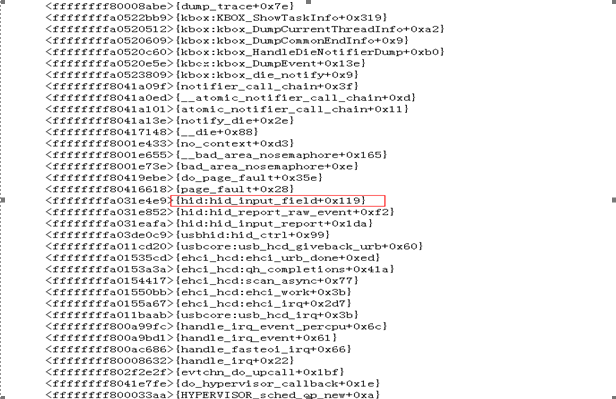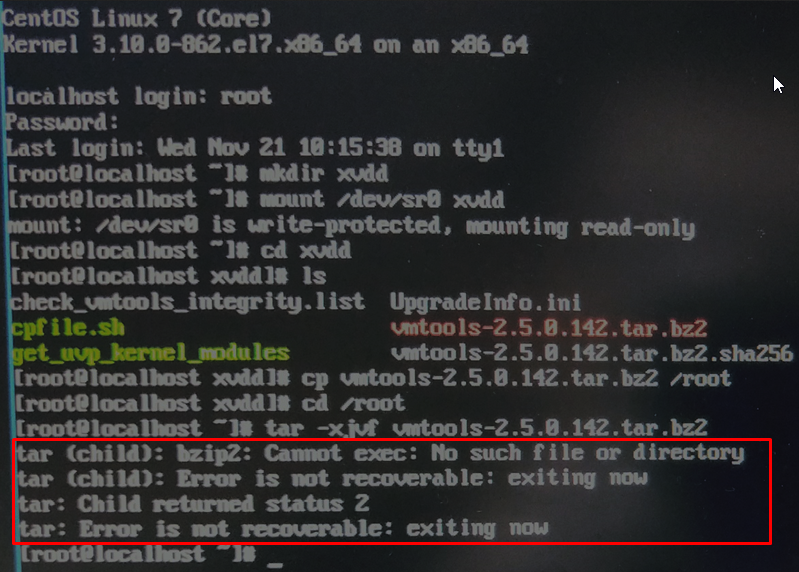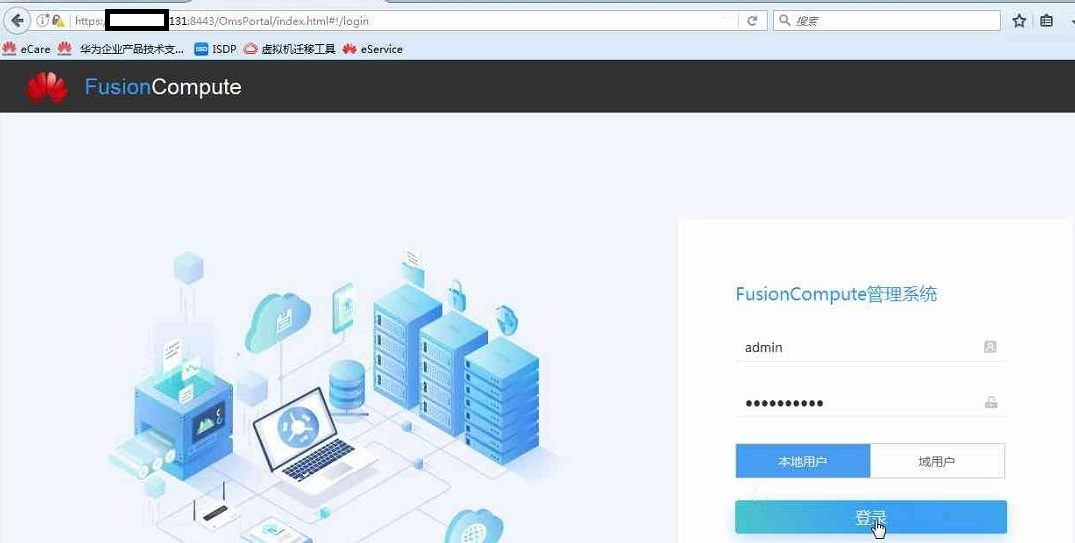分类: FusionCompute
虚拟机无法ping通网关思路分享
问题描述
使用FusionCompute 6.3.1平台发布测试虚拟机,但在进行业务测试时发现虚拟机内部ping不通网关,本地PC也ping不通虚拟机地址。
告警信息
处理过程
第……
fusioncompute v100r006c10sp105 主机异常重启
问题描述
fusioncompute v100r006c10sp105 主机异常重启
告警信息
无
处理过程
查看主机panic的堆栈信息,使用加密狗等人机交互设备在虚拟机开关机时走了HID……
Centos 7.3操作系统的虚拟机安装tools失败报“no such file or directory”错误
问题描述
在对Centos7.3操作系统的虚拟机安装tools时,安装失败,提示信息报“nosuch file or directory"错误。
处理过程
当虚拟机的操作系统版本为Centos7.3……
FusionCompute 6.3.1管理界面无法登录,点击登录无反应
问题描述
FusionCompute 6.3.1管理界面无法登录,点击登录无反应,如图:
处理过程
1、登录通过VRM浮动的IP地址登录后台,执行命令:service had query查看VR……
FusionManager页面无法导入license提示入参为空
问题描述
【适用版本】:FusionManager V100R003C10。
FusionManager的页面无法导入license,导入license的时候出现了页面提示“入参为空”,在FM的后台无法查……
在FC中使用模板部署VM时VM获取IP失败的解决方法
问题描述
在FC中模板部署多个VM时,VM获取IP失败,如下图所示无IP:
处理过程
1、 对抓取IP 失败的虚拟机进行分析:虚拟机分布在不同的CNA节点上,但……
VIMS域信息一致性检查不合格的误告警判断方法
问题描述
利用FusionCare对云平台进行巡检,巡检结果不合格项包括VIMS域信息一致性检查这一项。其中scsi-xxxx为异常的设备ID,异常设备为故障主机名称。
告……
禁用FC接口账号导致FA调用虚拟机异常
问题描述
客户反馈通过FA,执行虚拟机的关机操作失败及在FA上监控不到虚拟机的硬件信息。如图:
告警信息
FA告警FusionCompute服务器异常,如图:
处理……
FusionComputeV3C00镜像制作创建虚拟机失败
问题描述
1、应某局点客户需求制作windows 64位中文版模板和镜像,并升级模板pvdriver和SPES。在创建裸虚拟机、安装基础操作系统、完成云软件和日常软件安装……
CNA节点管理域CPU占用率超过阈值
问题描述
CNA节点管理域CPU占用率超过阈值告警,该节点只有2个业务虚拟机,迁移走后,管理域CPU占用率仍然没有得到释放。
告警信息
CNA节点管理域CPU占用率……